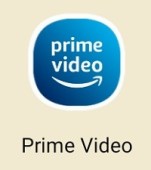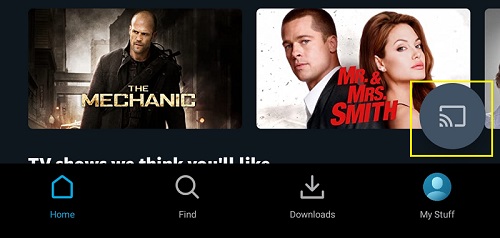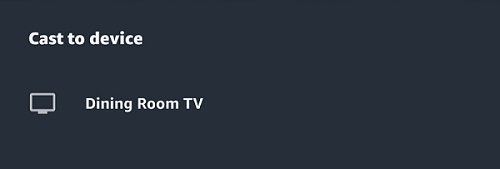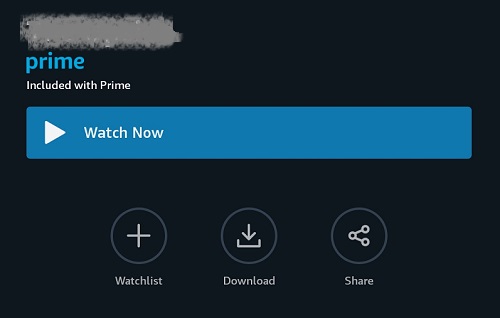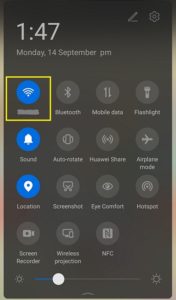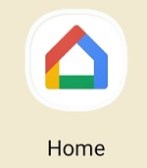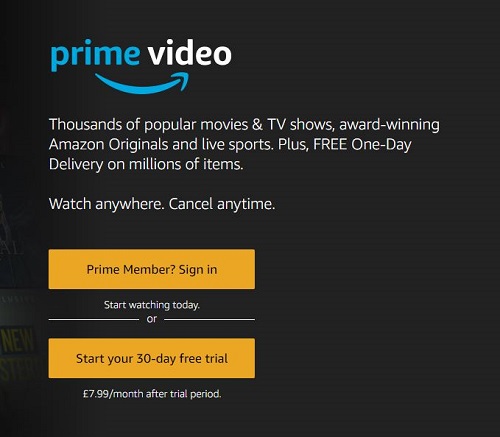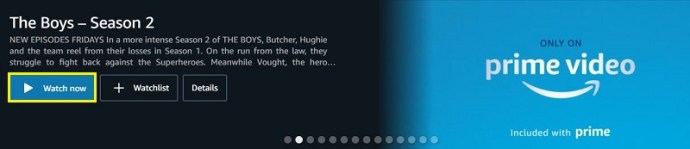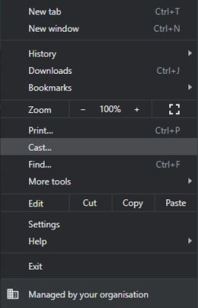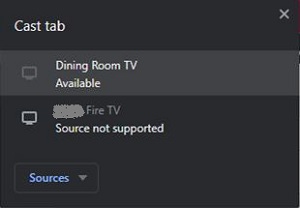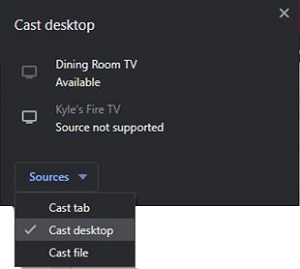Amazon Prime Video'yu Chromecast'e Nasıl Aktarırım
Uzun süreli bir Amazon Prime Video kullanıcısıysanız, muhtemelen Google ile ilgili çoğu şey için tam destek eksikliğinin farkındasınızdır. Bu, yerleşik veya eklenti dongle'lar olsun, Chromecast'leri içerir. Chromecast, filmler, TV şovları ve daha fazlası gibi çevrimiçi içeriğin keyfini çıkaranlara akış özgürlüğü sunar.
Chromecast cihazı, telefonunuzdan veya bilgisayarınızdan televizyonunuza içerik yayınlamak için düşük maliyetli bir çözümdür. Cihazların uyumluluğu, uzun süredir birçok kullanıcı için bir sorun olmuştur.
Neyse ki, 2019'da Amazon ve Google daha dostça bir ilişki kurdu ve bunu Chromecast desteği hızla izledi.
Düşündüğünden Daha Kolay
Bir Chromecast donanım kilidine Prime Video yayınlamak söz konusu olduğunda hiçbir şey yoktur. İşte adımlar.
Uygulamanın yerel desteğe sahip olduğunu unutmayın. Mobil cihazınız yayın yapmayı desteklediği sürece, gitmeniz iyi olur.
- Prime Video uygulamasını başlatın.
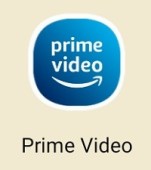
- Yayınla simgesine dokunun.
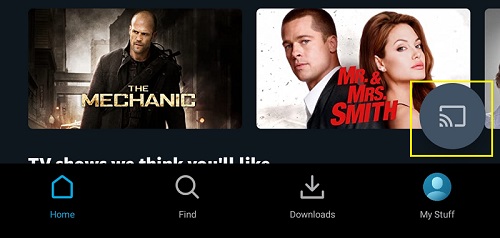
- Akış yapmak istediğiniz Chromecast cihazını seçin.
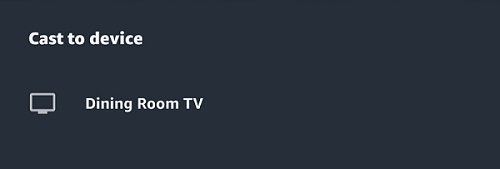
- İstediğiniz videonun başlık listesine göz atın. Seçin ve keyifle izleyin.
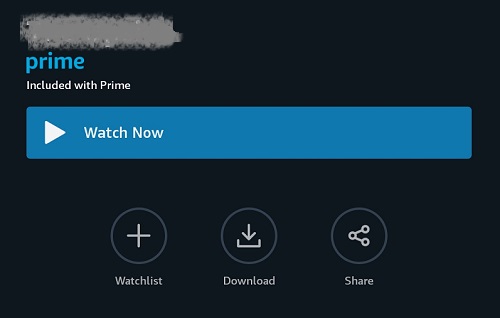
Yeterince kolay görünüyor, değil mi? Şey, senin de yapman gerekebilecek başka şeyler var.
Prime Videonuzu ve Chromecast'inizi Ayarlama
Akışa başlamadan önce her şeyin doğru şekilde kurulduğundan emin olmak isteyeceksiniz. Chromecast oyununda yeniyseniz, başlamanın basit olduğunu bilmek sizi mutlu edecektir. Uygun bir kurulum, yayınlamaya başladığınızda zorlukla karşılaşmayacağınız anlamına gelir.
Chromecast'inizi başlatmak için şunu yapın:
- Cihazınızı TV'ye takın.
- Mobil cihazınızı kullanacağınız wifi ağına bağlayın.
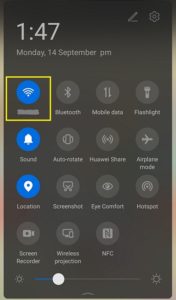
- Android veya iOS için Google Home uygulamasını indirin.
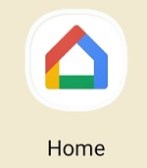
- Cihazınızı wifi'nize bağlamak için ekrandaki işlemi izleyin.
Prime Video'nuzu kurmak zor değil ancak Amazon Prime aboneliğine ihtiyacınız olacak. Bir mobil cihaz kullanıyorsanız, Android veya iOS için Amazon Prime Video uygulamasını indirmeniz yeterlidir. Bilgisayar kullanıyorsanız Prime video web sitesine gidin ve oturum açın.
Bir Şeyler Yanlış Giderse Nasıl Sorun Giderilir
Her şeyden önce, bunun çalışması için mobil cihazınızın ve Chromecast cihazınızın aynı Wi-Fi ağında olduğundan emin olmanız gerekir.
Özellikle evde birden fazla ağ kullanıyorsanız, önce bunu kontrol etmekten asla zarar gelmez. Bu, bir Chromecast dongle'ınız veya yerleşik Chromecast'li bir TV'niz olsun, geçerlidir.

Kontrol etmeniz gereken başka bir şey, hem Amazon Prime Video uygulamasının hem de mobil cihazınızın en son sürümlerine güncellenip güncellenmediğidir. Kaçırılan herhangi bir güncelleme uyumsuzluklara neden olabilir.
Kayda değer bir şey daha, Prime Video uygulamasının yalnızca izin verilen bir ülkeden kullanıyorsanız yayınla simgesini göstermesidir. Bu, Prime Video platformuna erişmek için bir VPN kullanmanız gerekiyorsa veya bölgeniz için kısıtlı bir kitaplığa girmeye çalışıyorsanız bazı sorunlarla karşılaşabileceğiniz anlamına gelir.
Altyazılar Nerede?
Altyazı alabilmek için birkaç ayar yapmanız gerekiyor. Her şeyden önce, artık telefonunuza veya tabletinize bağlı olmaması için Chromecast dongle'ınızı TV'nizden çıkarın.
Bundan sonra, cihazınızın erişilebilirlik ayarlarına erişin. Hem Android hem de iOS cihazlarda bu alt menü, altyazı ayarlarını veya altyazı ayarlarını içermelidir.
İhtiyacınız olan değişiklikleri yaptıktan sonra, dongle'ı TV'nize yeniden bağlayabilir, Prime Video uygulamasını başlatabilir ve yukarıda açıklanan yayınlama sürecinden geçebilirsiniz.
Bilgisayardan Yayın Yapabilir misiniz?
Windows ve Mac kullanıcıları da sevinebilir. Prime Video içeriğini dizüstü bilgisayarınızdan veya masaüstünüzden bir Chromecast cihazına aktarmak istiyorsanız bunu da yapabilirsiniz.
Artık, uygulamanın mobil sürümünde olduğu gibi uygulamada yerleşik yayın düğmesi yoktur. Niye ya? Çünkü aslında Amazon Prime Video için özel bir masaüstü uygulaması yok. Ancak tarayıcı aynı derecede iyi çalışacaktır.
- Google Chrome tarayıcısını başlatın. Amazon Prime Video web sitesine gidin ve oturum açın.
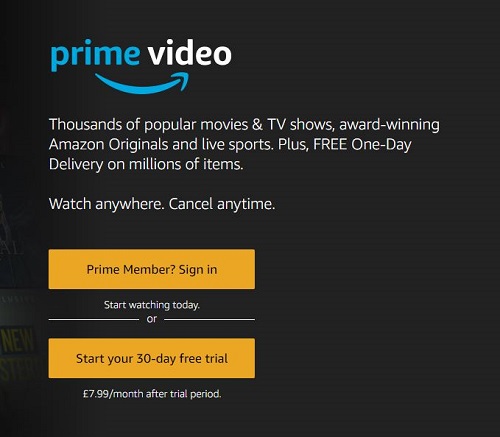
- Bir video arayın. Oynatmayı başlatın.
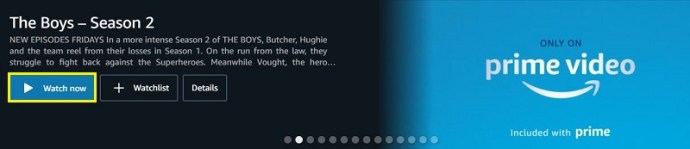
- Tarayıcı arayüzünüzün sağ üst köşesindeki üç noktalı çizgiye tıklayın.

- Yayın sekmesini seçin.
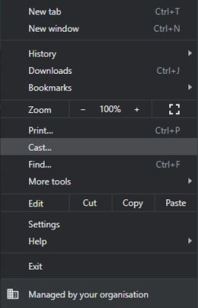
- Yayın sekmesi eylemini seçmek için Kaynaklar açılır menüsünü kullanın.
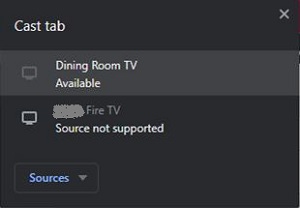
- Bağlanmak istediğiniz cihazı seçin.
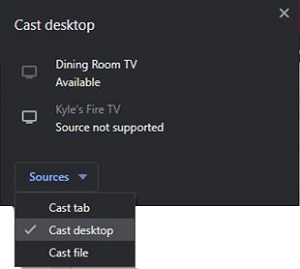
Bunun elbette bazı sınırlamaları var. Tüm masaüstü anakartlarında Wi-Fi işlevi yoktur. Sizinki yoksa, yayınlama bir seçenek değildir.
Ayrıca, Chrome'un üstün kaliteli yayın için tasarlanmadığını unutmayın. TV'nizde 1080p çözünürlükte video akışı yapabilecek, ancak 4K'yı çıkaramayacaksınız. Bu, emrinizde bir 4K Chromecast'iniz olup olmadığıdır.
Hayal kırıklığına uğrayabilecek başka bir şey de, duraklatma veya geri sarma için herhangi bir kontrol göremeyecek olmanızdır. Bununla birlikte, masaüstünüzü kullanmaktan başka seçeneğiniz yoksa, yapabileceğinizi bilmek yine de iyidir.
Sıkça Sorulan Sorular
Yukarıdaki tüm sorularınızı yanıtlamamış olmamız durumunda, bu bölüme daha fazla bilgi ekledik.
Prime Videos'u daha sonra izlemek için indirebilir miyim?
Evet! İnternetiniz yoksa ve daha sonra izlemek üzere Prime Video'dan video ve dizi indirmek istiyorsanız, yapabilirsiniz.
Filmlerin ayrıntı sayfasından başlığı indir seçeneğine tıklayarak izlemek istediğiniz başlığı Prime Video uygulamasından indirin. Bir dizinin bir bölümünü veya tüm sezonunu indirmek için bölüm indir seçeneğine tıklayın veya sezonu indirin.
Düzgün indirildiğinde, önceden yüklenmiş içeriği yayınlayabilirsiniz. İndirme seçeneğini görmüyorsanız, önce Prime Video uygulamasını kullandığınızdan ve ikinci olarak uygulamanın güncellendiğinden emin olun.
Prime Video'yu yayınlamak benim için çalışmıyor. Başka ne deneyebilirim?
Yayın yaparken ortaya çıkan en yaygın sorun internet bağlantısından kaynaklanmaktadır. Zayıf bir bağlantı olabilir veya cihazlarınızın tümü aynı WiFi ağına bağlı olmayabilir. Cihazınızdaki ve akıllı telefonunuzdaki veya tabletinizdeki ağ ayarlarına gidin ve en güçlü internet bağlantısına bağlı olduklarından ve aynı bantta (2.4Ghz veya 5Ghz) olduklarından emin olun.
Videonuzun düzgün yayınlanmadığı bir diğer sorun da televizyonunuzda yanlış giriş seçilmiş olabilir. TV uzaktan kumandanızı kullanarak HDMI seçimleri arasında geçiş yapın (veya Chromecast'in hangisine takılı olduğunu doğrulayın). Prime Video yayınlanıyorsa bilgisayarınızın veya akıllı telefonunuzun ekranında şuna benzer bir mesaj görmelisiniz:
Akıllı telefon kullanıyorsanız, düşük güç modu ayarlarınızı kontrol etmeniz gerekebilir. Düşük güç modu, pil ömrünü korumaya çalıştığı için yayınlamayı önleyebilir. Seçeneği kapatın ve yayınlamayı yeniden deneyin.
Prime Video Akışı - Ne Kadar İyi?
Bunu bir mobil cihazdan yapıyorsanız, bu harika. Ağınızın gücüne bağlı olarak, Prime Video kitaplığınızdan 4K'ya kadar videoyu Chromecast özellikli bir TV'ye çok az gecikmeyle veya hiç gecikme olmadan aktarabilirsiniz.
Herhangi bir nedenle Prime Video'yu desteklemeyen TV'leri olan veya farklı bir hesaptan içerik yayınlamak isteyen herkes için güzel bir geçici çözüm. Google'ın artık bunu bir Mac veya Windows cihazından yapmanıza izin vermesi, tarayıcı yayın hizmetinden 1080p'den fazlasını sıkıştıramasanız bile daha da iyidir.
Chromecast ile Başka Neler Yapabilirsiniz?
Bir yansıtma ve yayınlama cihazı olarak, doğru kurulum ve bilgi birikimine sahip olduğunuz sürece olasılıklar sonsuzdur. Chromecast, yalnızca en sevdiğiniz eğlenceyi yayınlamak için değil, telefonunuzdan daha büyük bir ekranda bir sunum görüntülemenize, izleyicilerinize komik ev videoları göstermenize ve tüm web sayfalarını göstermenize olanak tanır.
Chromecast'in bazı özellikleri yalnızca Android kullanıcıları içindir. Apple hayranları için her zaman geçici çözümler bulunsa da, ilkini kullananlar kusursuz bir izleme deneyimi yaşayacaklar.